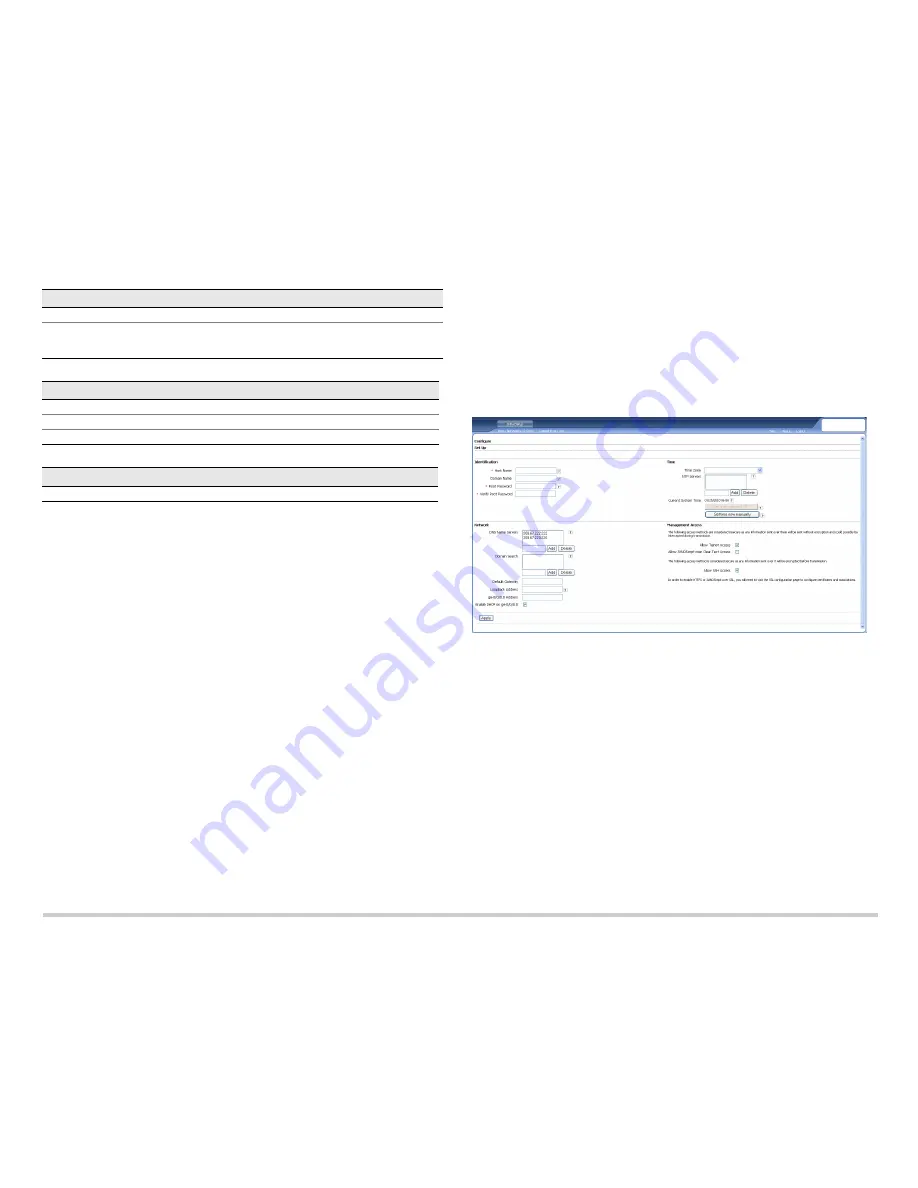
Halaman
3
P
ENGATURAN
D
EFAULT
P
ABRIK
UNTUK
A
NTARMUKA
P
ENGATURAN
D
EFAULT
P
ABRIK
UNTUK
P
OLICY
K
EAMANAN
P
ENGATURAN
D
EFAULT
P
ABRIK
UNTUK
A
TURAN
NAT
Bagian 5: Memastikan bahwa Perangkat Manajemen Mendapatkan Alamat IP
Setelah menyambungkan perangkat manajemen ke gateway layanan, proses server
DHCP pada gateway layanan secara otomatis akan menetapkan alamat IP bagi
perangkat manajemen tersebut. Pastikan perangkat manajemen mendapatkan alamat
IP pada subjaringan
192.168.1/24
(selain
192.168.1.1
) dari perangkat tersebut.
CATATAN:
Gateway layanan berfungsi sebagai server DHCP dan akan menetapkan alamat IP
bagi perangkat manajemen.
Jika alamat IP tidak ditetapkan bagi perangkat manajemen, lakukan konfigurasi
alamat IP secara manual di subjaringan
192.168.1.0/24
. Jangan menetapkan
alamat IP
192.168.1.1
bagi perangkat manajemen, karena alamat IP itu sudah
ditetapkan untuk perangkat ini. Secara default, server DHCP diaktifkan pada
antarmuka L3 VLAN, (IRB) vlan.0 (ge-0/0/1 dan fe-0/0/2 hingga fe-0/0/7), yang
dikonfigurasi dengan alamat IP
192.168.1.1/24
.
Ketika dinyalakan pertama kali, J-SRX210 Series Services Gateway akan booting
dengan menggunakan konfigurasi default pabrik.
Bagian 6: Memastikan bahwa Alamat IP Ditetapkan bagi Gateway Layanan
Gunakan salah satu metode berikut untuk mendapatkan alamat IP pada gateway
layanan:
M
ETODE
1: M
ENDAPATKAN
A
LAMAT
IP D
INAMIS
PADA
G
ATEWAY
L
AYANAN
A
NDA
Gunakan porta ge-0/0/0 untuk menyambung ke ISP (Penyedia Layanan Internet)
Anda. ISP Anda akan menetapkan alamat IP dengan menggunakan proses DHCP.
Jika Anda menggunakan metode ini untuk mendapatkan alamat IP pada gateway
layanan Anda, lanjutkan dengan langkah-langkah dari Bagian 7 hingga Bagian
10 dalam dokumen ini untuk mengonfigurasi perangkat Anda dan untuk
meneruskan trafik.
M
ETODE
2: M
ENDAPATKAN
A
LAMAT
IP S
TATIS
PADA
G
ATEWAY
L
AYANAN
A
NDA
Gunakan porta ge-0/0/0 untuk menyambung ke ISP Anda. ISP Anda akan
menyediakan alamat IP statis. Anda tidak akan menerima alamat IP dengan
menggunakan proses DHCP.
Jika Anda menggunakan metode ini untuk mendapatkan alamat IP pada gateway
layanan Anda, ikuti petunjuk dari Bagian 7 hingga Bagian 10 dalam dokumen ini.
Bagian 7: Mengakses Antarmuka J-Web
1.
Luncurkan browser Web pada perangkat manajemen.
2.
Masukkan
http://192.168.1.1
di bidang alamat URL. Halaman login J-Web akan
ditampilkan.
3.
Tetapkan
root
sebagai nama pengguna default. Jangan masukkan apa pun dalam
bidang Password.
4.
Klik
Log In
. Halaman J-Web Initial Setup akan ditampilkan.
Bagian 8: Mengonfigurasi Pengaturan Dasar
Buat konfigurasi pengaturan dasar, seperti Host Name, Domain Name, dan Root
Password untuk gateway layanan Anda.
PENTING:
Pastikan Anda sudah mengonfigurasi alamat IP dan password root sebelum
menerapkan konfigurasi tersebut.
CATATAN:
Semua bidang yang diberi tanda bintang (*) wajib diisi.
Jika Anda sudah menggunakan Metode 2 di Bagian 6 untuk mendapatkan alamat IP
pada gateway layanan Anda, pastikan Anda melakukan modifikasi J-Web berikut ini:
1.
Jangan centang kotak cek
Enable DHCP on ge-0/0/0.0
.
2.
Masukkan secara manual alamat IP yang disediakan oleh ISP Anda di bidang
ge-0/0/0.0
address. Alamat IP harus dimasukkan dalam format
a.b.c.d/xx
, di mana
xx
adalah subnet mask.
3.
Masukkan alamat IP gateway di bidang Default Gateway. Alamat IP untuk gateway
juga disediakan oleh ISP.
4.
Masukkan nama server di bidang
DNS name servers
. Nama server akan
disediakan oleh ISP Anda.
5.
Terapkan konfigurasi tersebut.
Label Porta Antarmuka
Zona Keamanan
Status DHCP
Alamat IP
0/0
ge-0/0/0
untrust
client
tidak ditetapkan
0/1 dan 0/2
hingga 0/7
ge-0/0/1 dan
fe-0/0/2 hingga
fe-0/0/7
trust
server
192.168.1.1/24
Zona Sumber
Zona Tujuan
Tindakan Policy
trust
untrust
izinkan
trust
trust
izinkan
untrust
trust
tolak
Zona Sumber
Zona Tujuan
Tindakan Policy
trust
untrust
antarmuka NAT sumber ke zona untrust
















































